写在前面
这里只是安装和简单使用eclipse的教程,前提是你得安装好
jdk和jre,以及配置好JAVA的环境变量。否则,下面的做法即使都一摸一样,那么还是不成功的。
eclipse的安装
在这里给出eclipse官网,自己复制然后进入官网。一些博客直接给了超链接,我认为这样不好,你直接点进去了,但是你知道你是怎么进去的吗?最好是你知道进去的方法,然后一步一步全都能找到,这样是最好的。
官网链接
https://www.eclipse.org/
进去这个官网之后,点击download下载。
如图:
- 这是官网
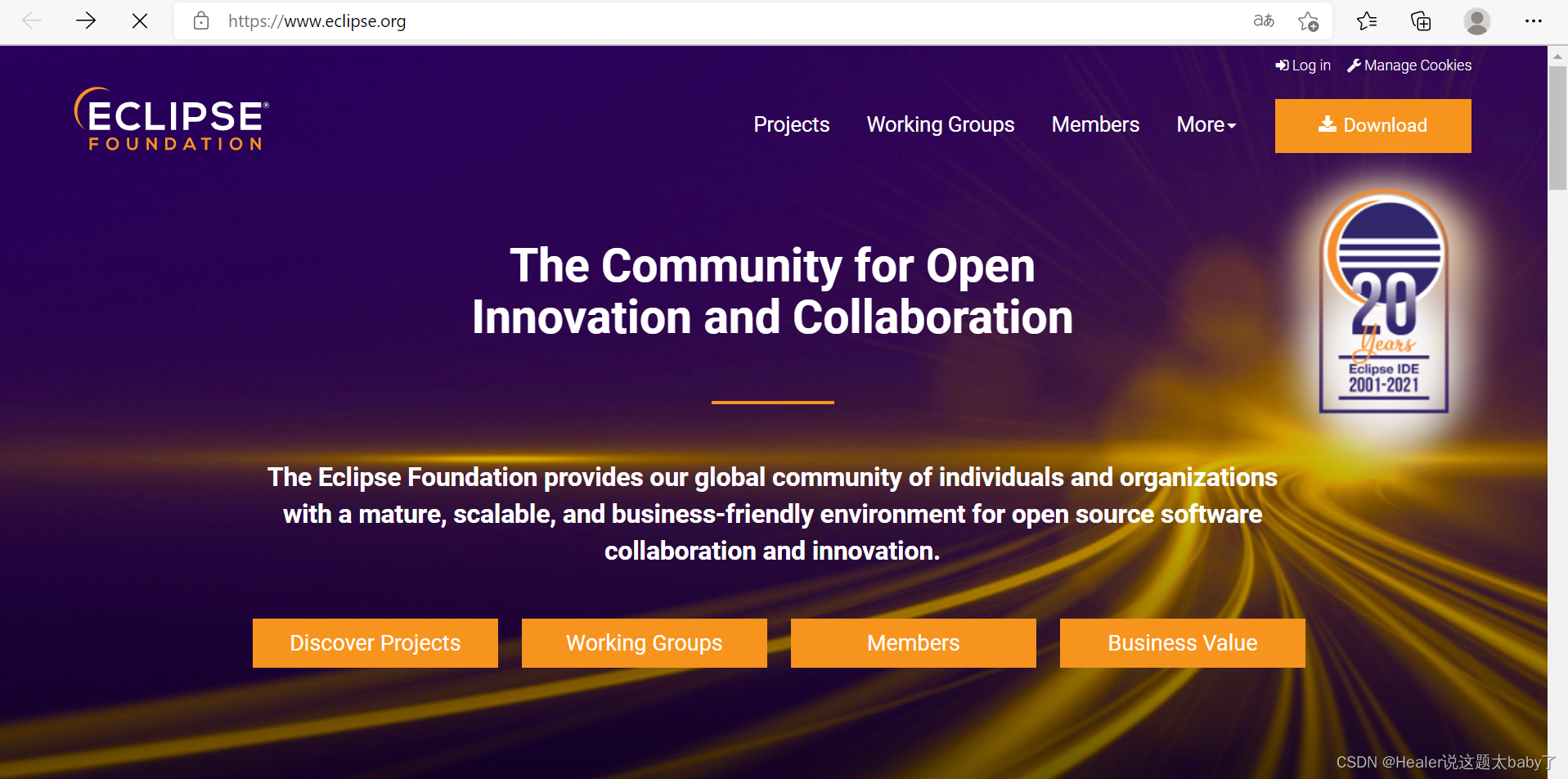
2.点击下载
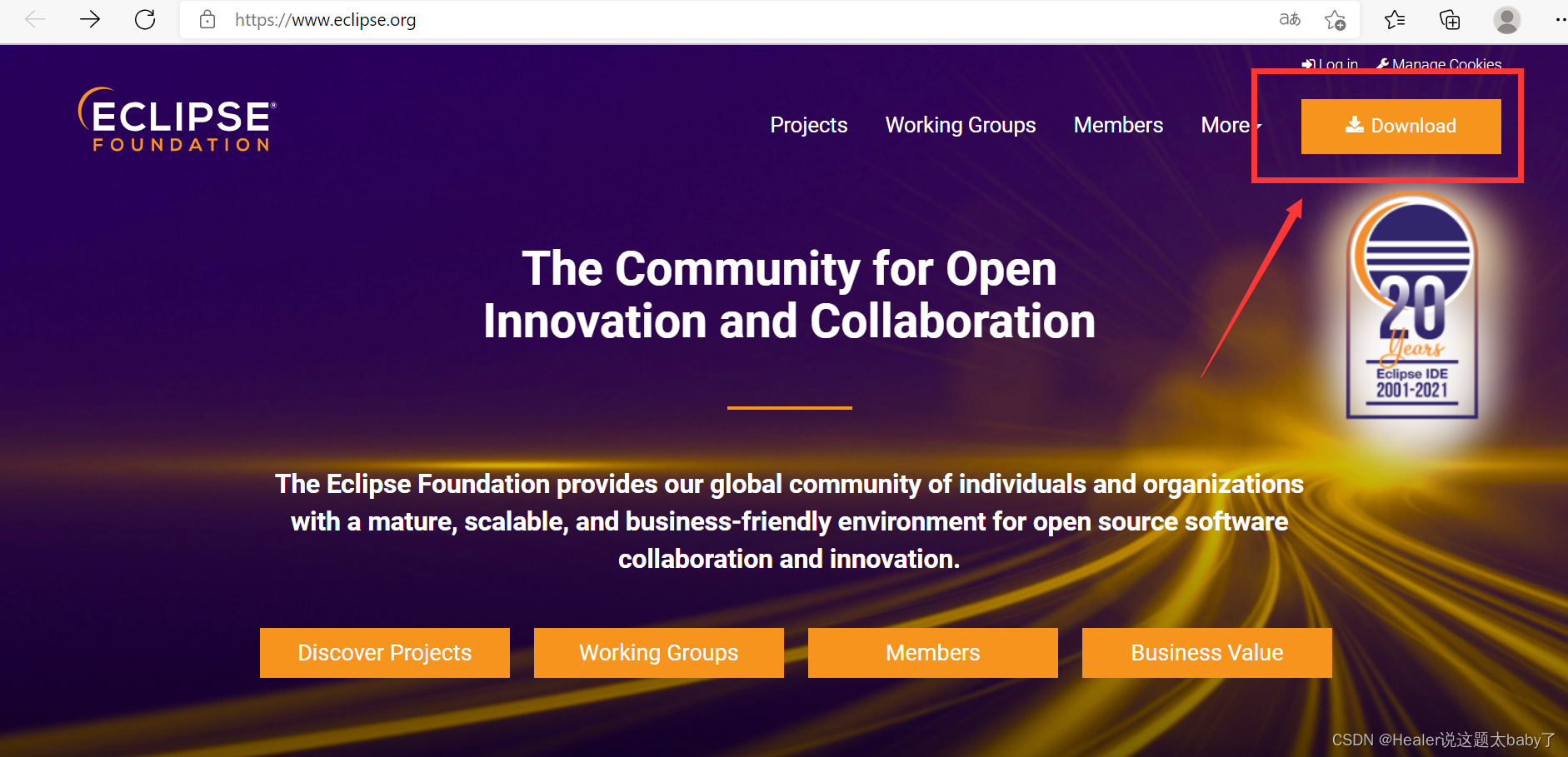
3.然后选择
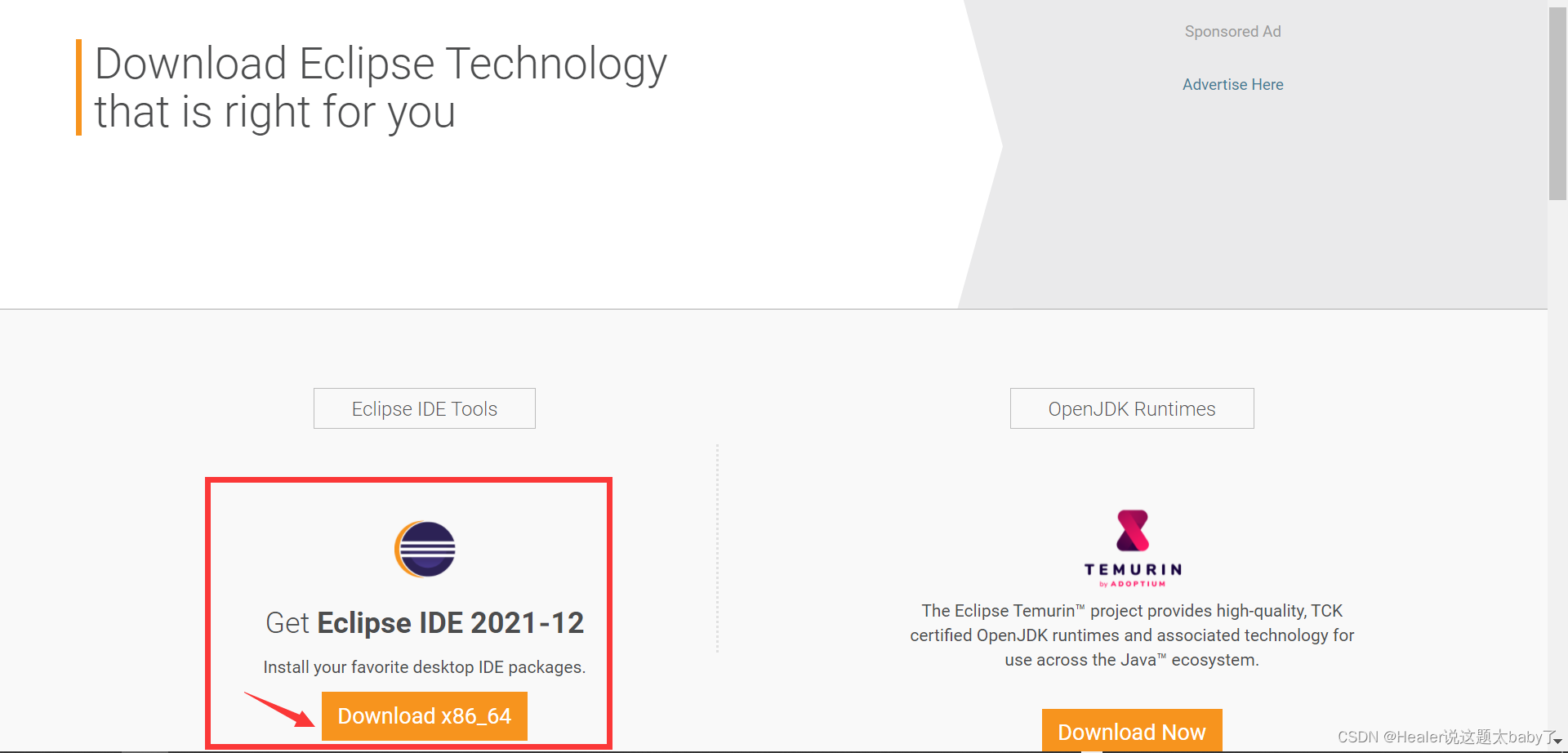
然后下载完成即可。
下载细节
1.这里直接一直点击下一步就可以了。
2.其中的workspace这个工作空间其实就是放代码的地方,那么你可以在你的磁盘中新建一个文件夹,然后就是用来存放你练习的代码。然后就像这样就好了,记得这里的目录你要选择自己新建的workspace
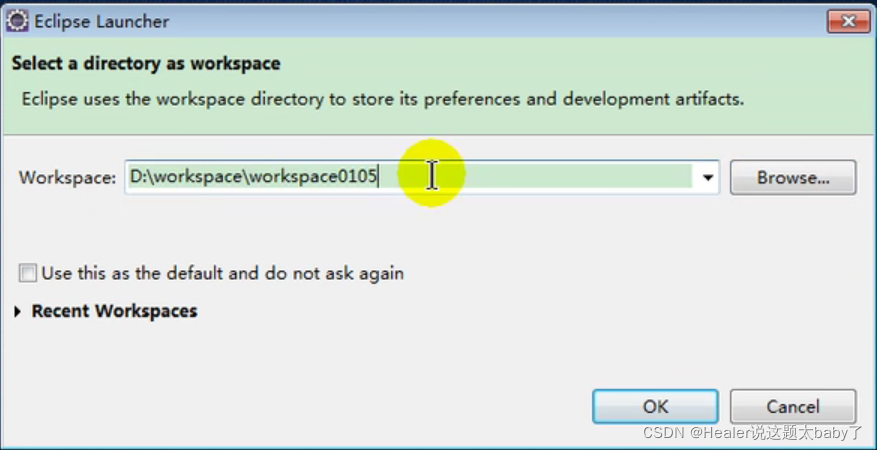
3. 注意这里有个选项,最好不要选择。因为你一旦勾上的话,也就意味着你下次打开eclipse的话,直接就是进去了你上次写的代码的界面了,那么你只能打开一个workspace了,就不能打开多个workspace了。如果点击了,那么不要害怕,下面有解决办法。
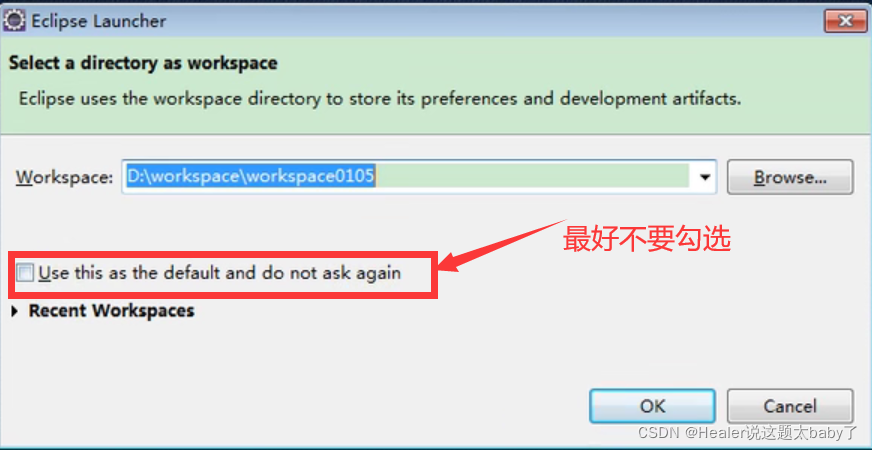
进入eclipse界面的配置
1.当上面的工作都做好以后,那么点开eclipse后,界面应该是这样子的
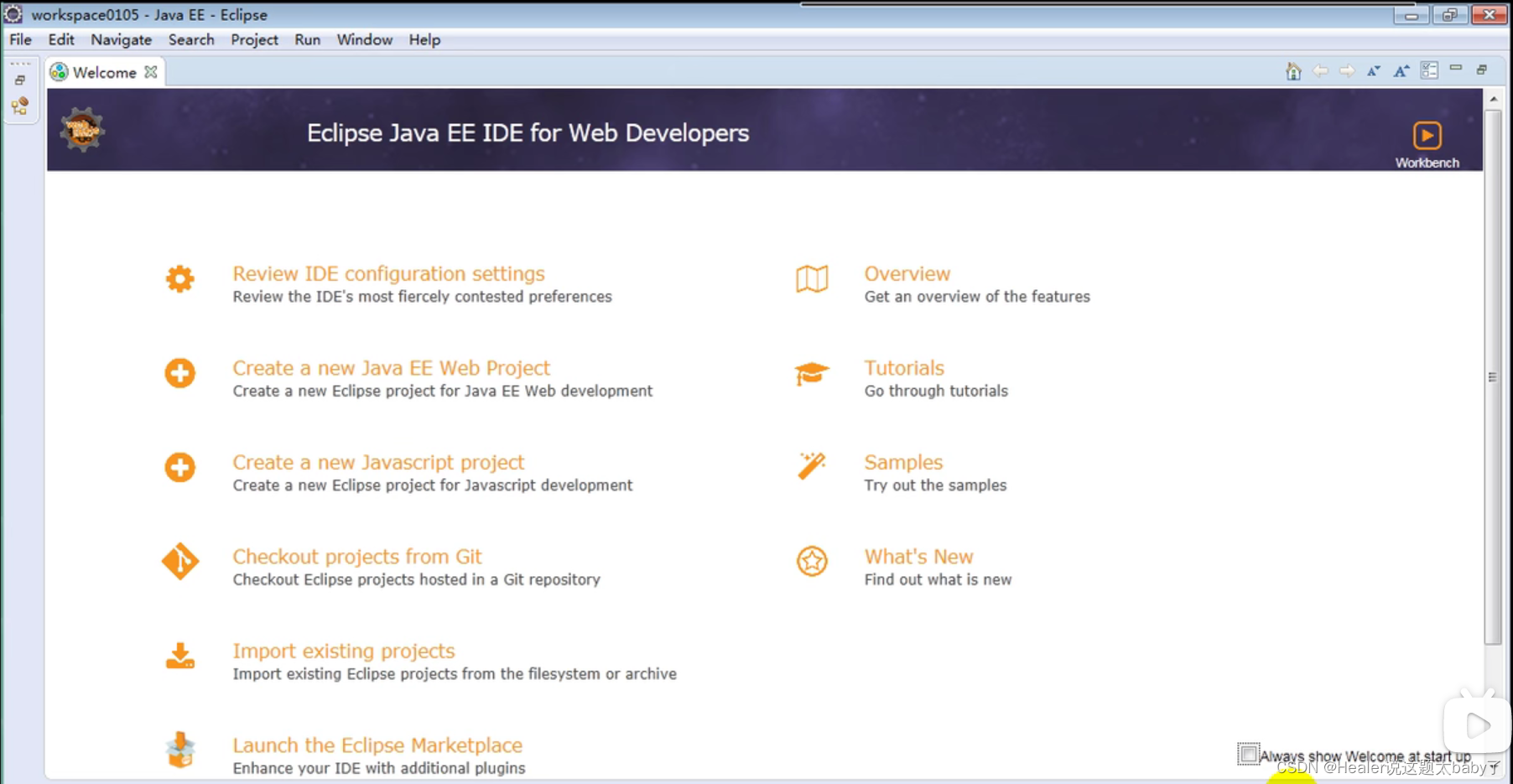
2.然后点击图中红框的叉号,关闭这个欢迎界面即可。
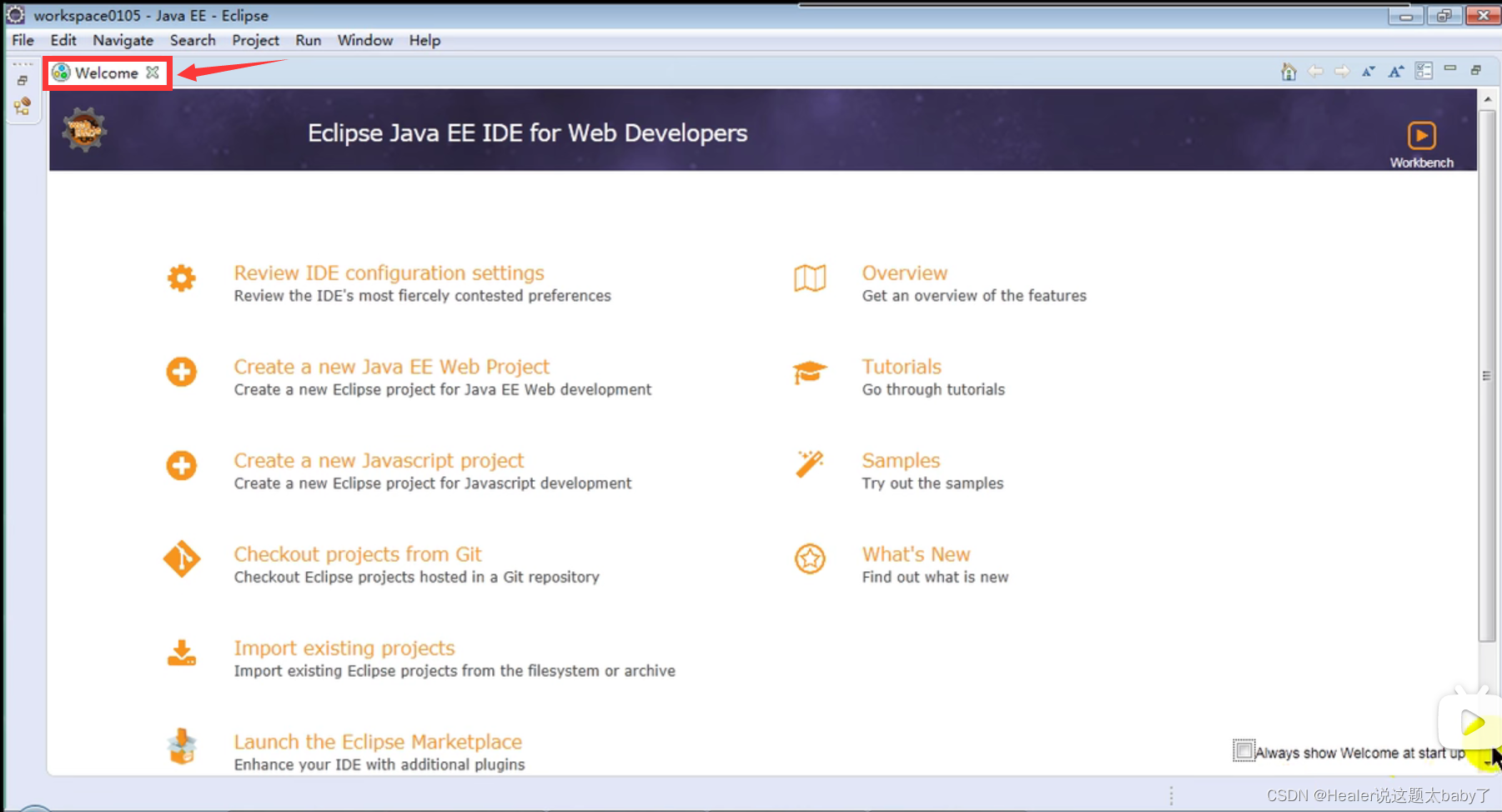
3.这里是在配置透视图。点击图中的红框,选择Java EE(即双击Java EE)这个选项。

4.接下来我们需要添加一些选项
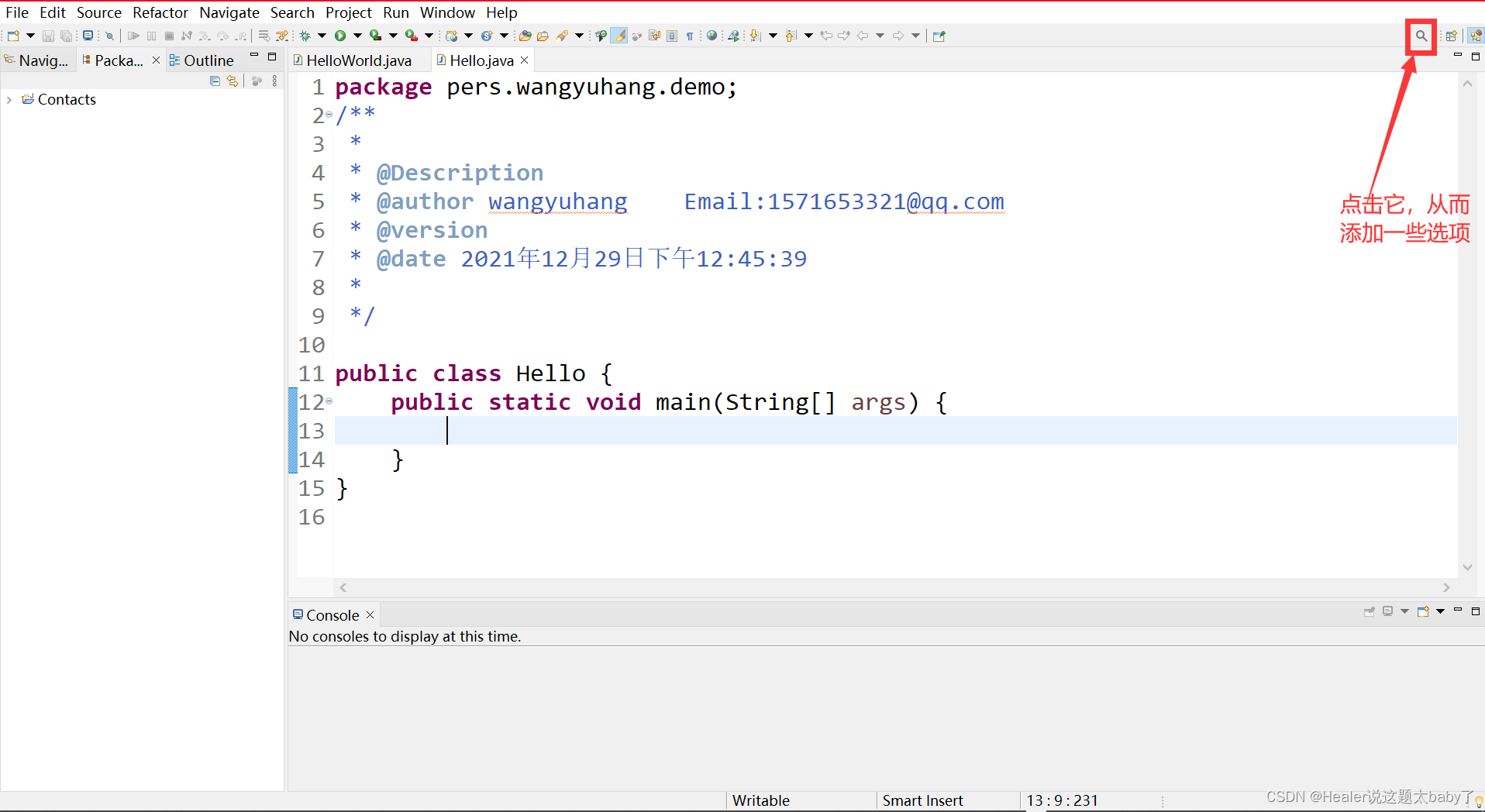
搜索如下结构: Package Explorer、Navigator、Console,按照自己的喜好来拖动这些结构即可。觉得怎么顺手就放哪就行。
下面这个是我的个人布局
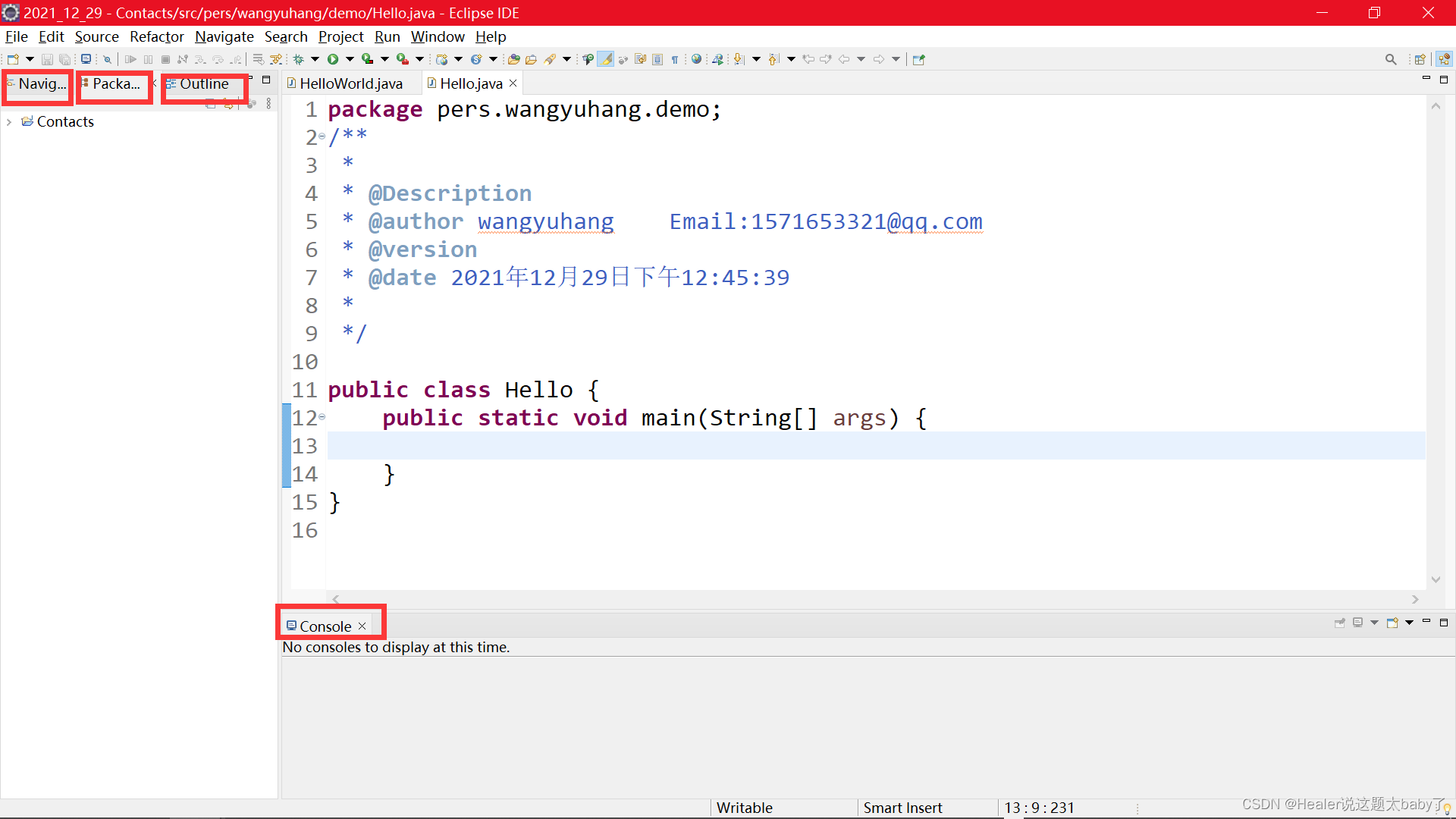
额外的一些配置
配置字符集
点击
Preferences----->General---->Workspace
这样做是为了改变一下
字符集的问题。不这样做的话,会出现乱码。关于字符集的相关知识,以后会写的,这里先这样做就可以了。如果感兴趣,可以自己先下来查阅相关资料。
改变字体大小
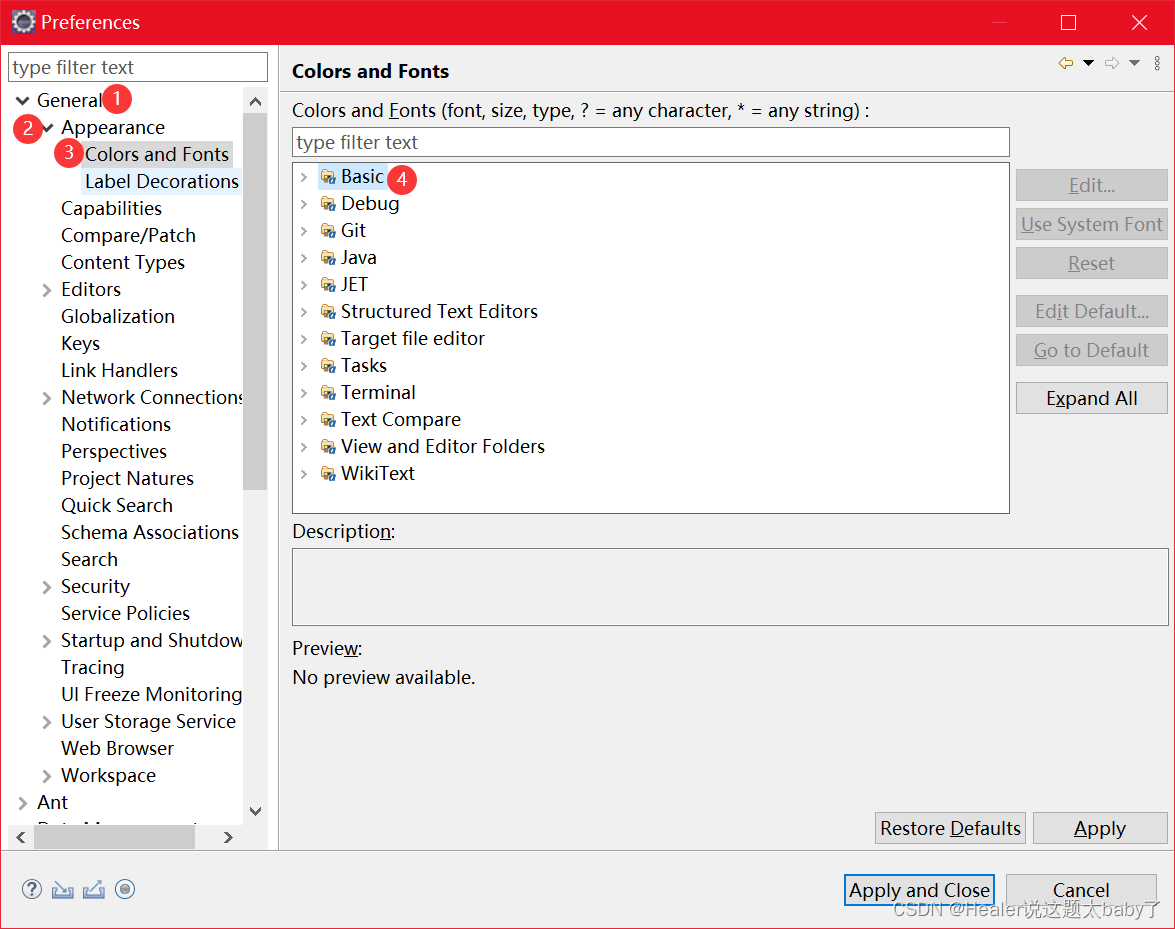
然后紧接着按照下图步骤执行即可。
字体大小的话,看个人喜好设置即可。
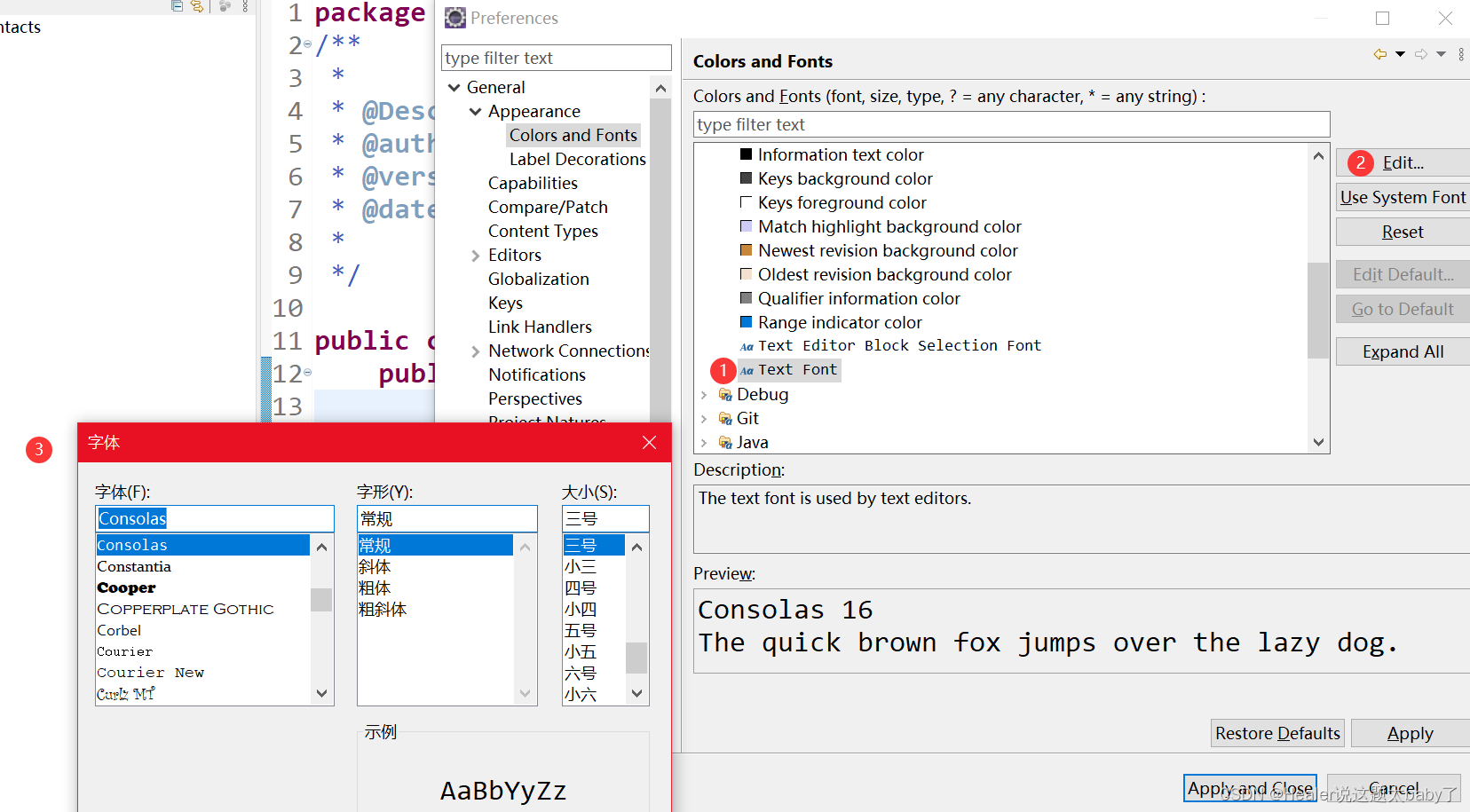
设置完毕以后,记得点击应用,否则不会生效的。
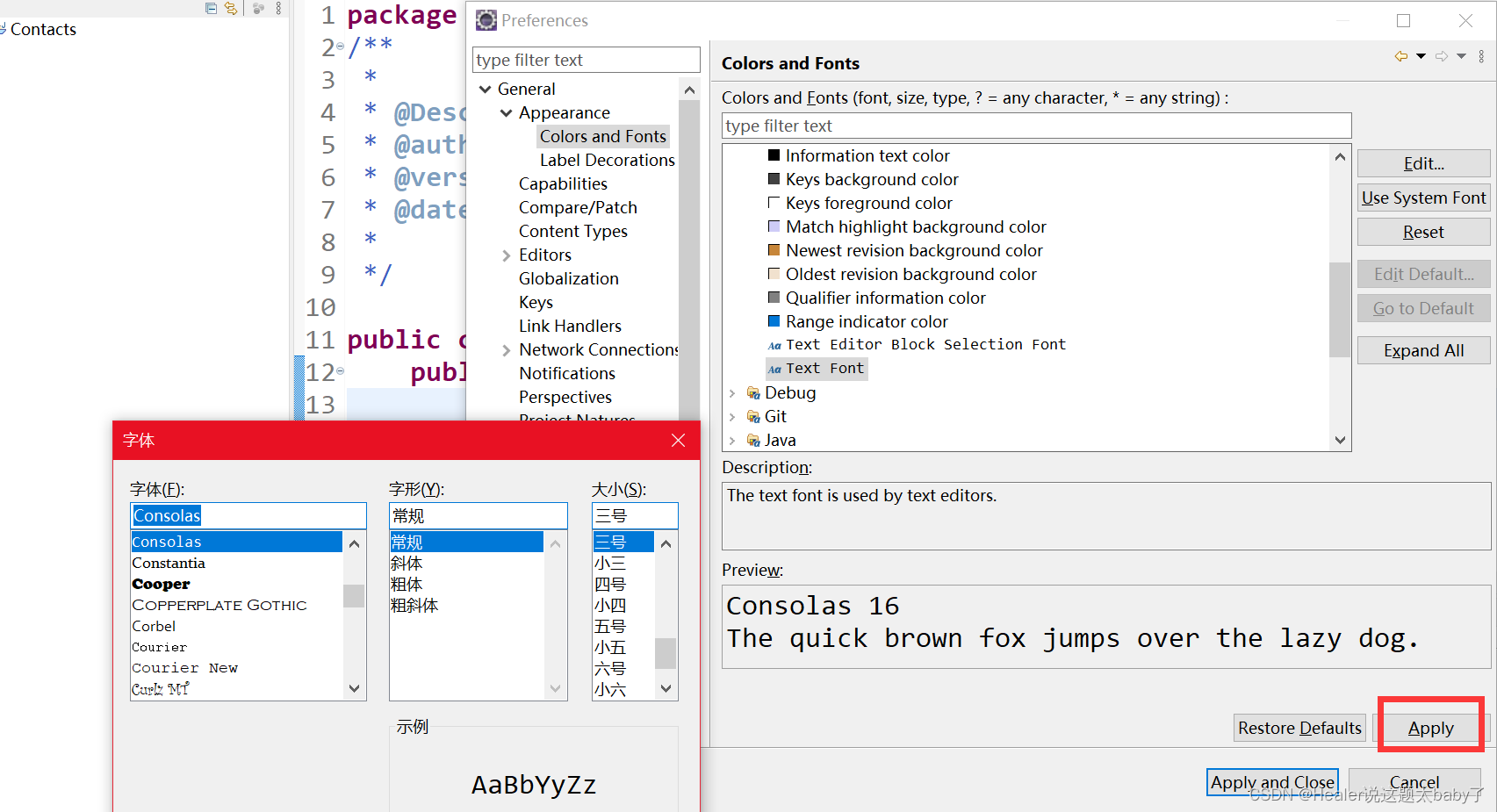
配置常用的设置
点击Window ----> Perspective ----> Customize Perspective
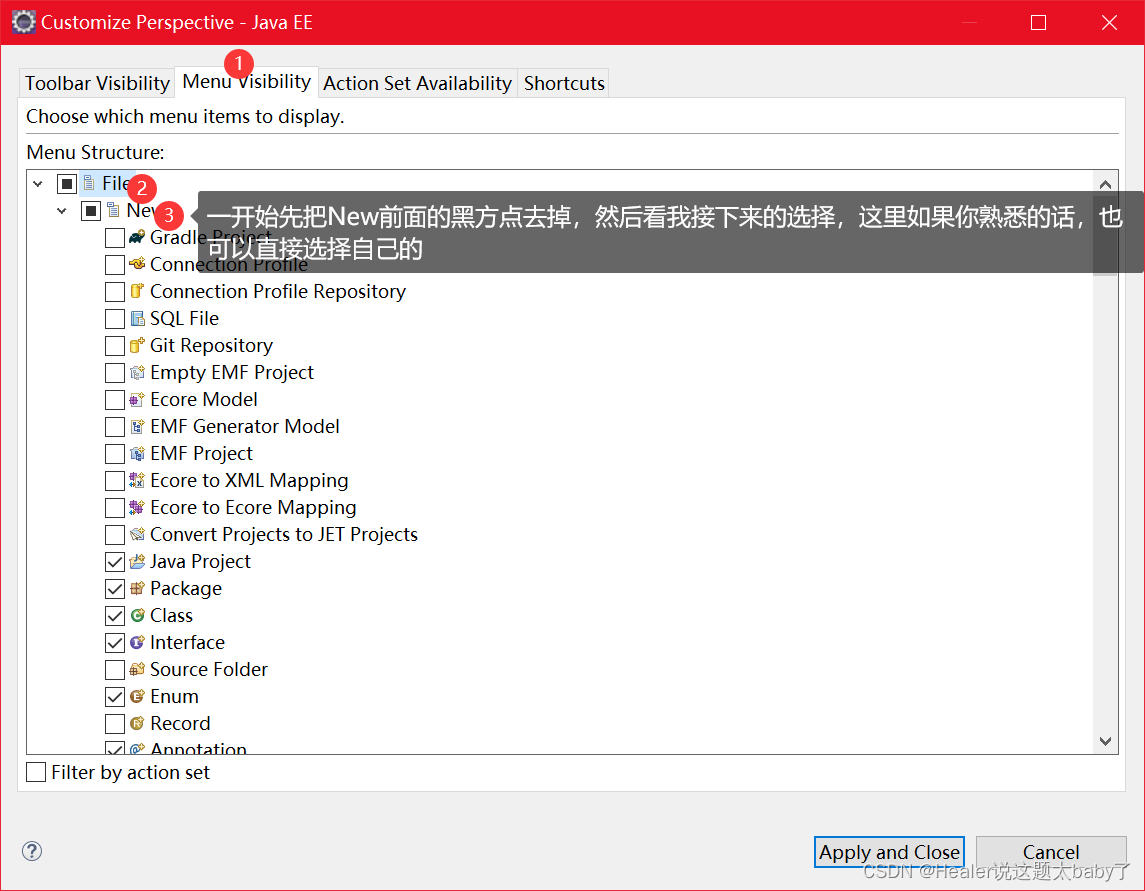
常规的选择有Java Project、Package、Class、Interface、Annotation、JUnit test case等等。然后记得选择Apply and Close
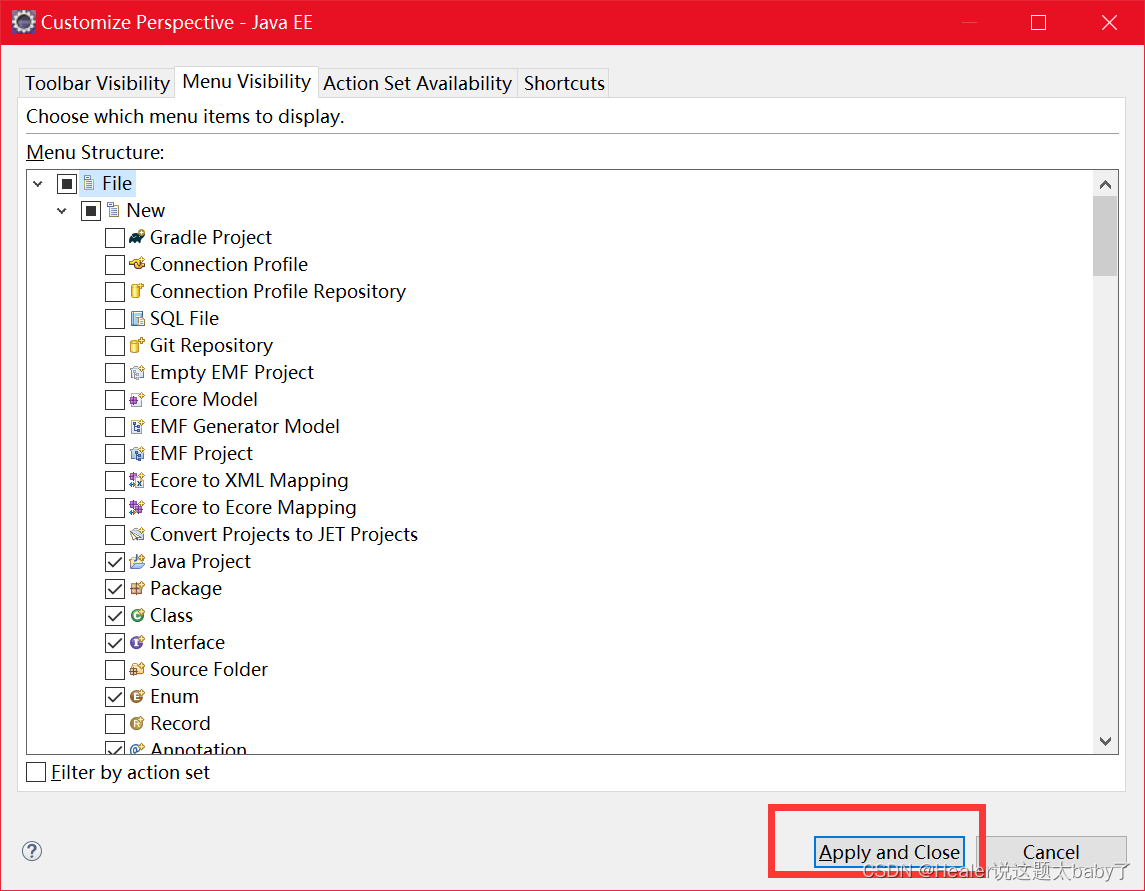
最后一步
点击Windows ----> Perspective ----> Save Perspective ---->Java EE ----> OK ----> YES
这样做是为了覆盖掉原来的默认的透视图。
写在最后
个人不建议使用汉化版的eclipse,另外,这种东西和你会不会没关系,和你学不学有关系。不管是看我这篇文章也好,还是别的文章也好,希望大家可以把这写最基本的操作
熟练掌握。不要到时候去公司第一天,就被别人发现你配置一些常用的东西配不利索,那样别人对你的评价是很低的。





 本文详细介绍了如何在官网下载并配置Eclipse,包括设置工作空间、配置界面、字符集与字体、常用设置,以及避免默认设置陷阱。适合新手快速上手。
本文详细介绍了如何在官网下载并配置Eclipse,包括设置工作空间、配置界面、字符集与字体、常用设置,以及避免默认设置陷阱。适合新手快速上手。
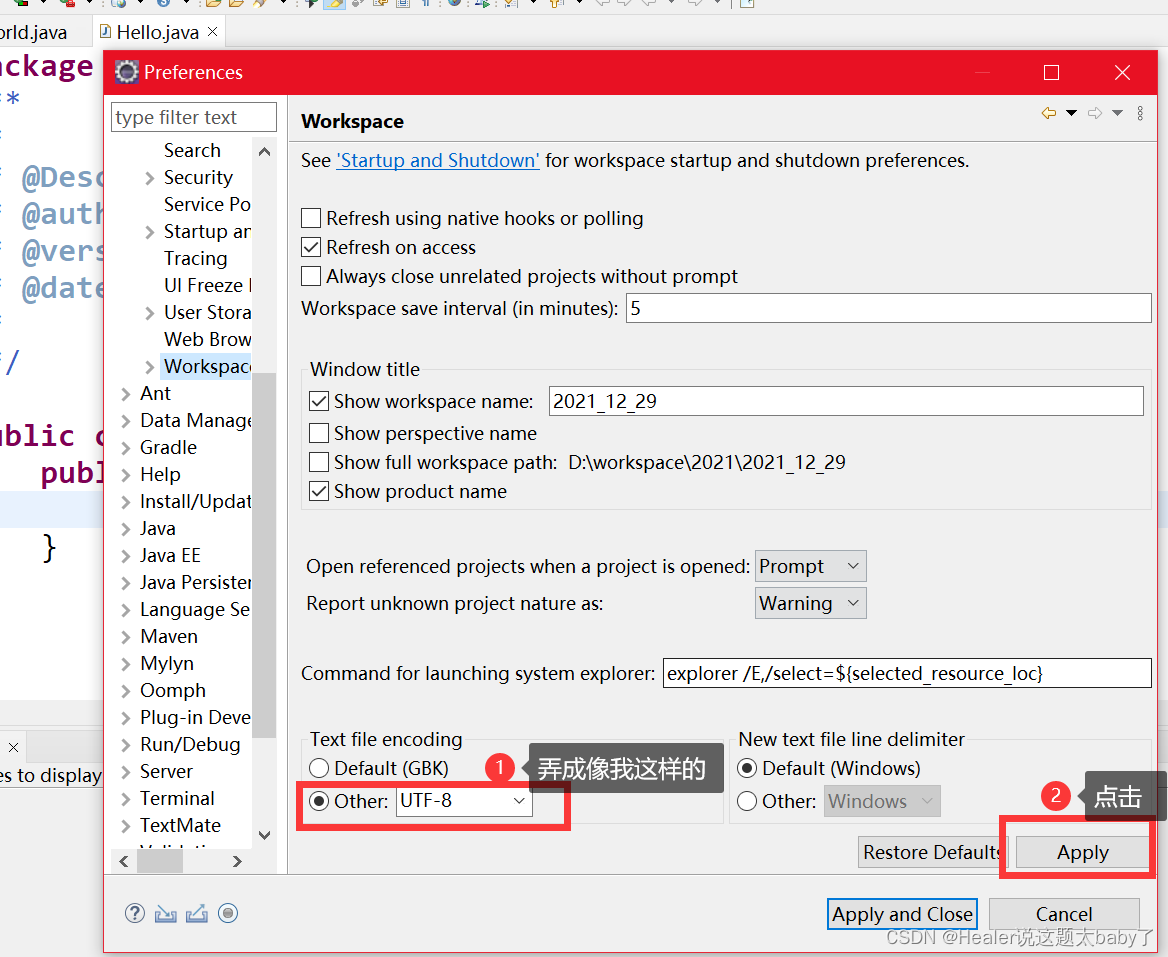
















 6341
6341

 被折叠的 条评论
为什么被折叠?
被折叠的 条评论
为什么被折叠?








